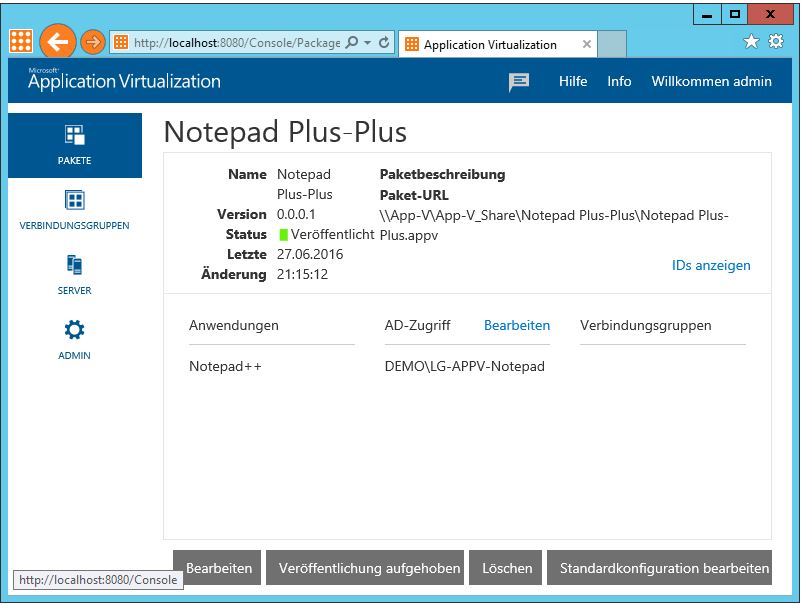Bevor wir mit der Umwandlung von "normalen" Anwendungen in virtuelle App-V Pakete anfangen, müssen wir ein passendes Betriebssystem vorbereiten.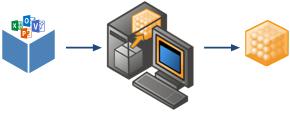
Ich werde der Sequencer auf einem Windows 8.1 installieren, da die erstelle App-V Packete auch zu Windows 8.1 gestreamt werden.
Das Betriebssystem muss sauber wie möglich sein, keine installierte Anwendungen, keine Anpassung und keine Domain-Mitgliedschaft.
Nach dem der Sequencer auf Betriebssystem installiert wurde, erstellt man einen Snapshot (Momentaufnahme von einem logischen Laufwerk). Mit Hilfe eines Snapshots könnte man das Betriebssystem wieder in seinen ursprünglichen (sauberen) Zustand zurückbringen. Ein Snapshot wird nach jeder Sequencer-Vorgang zurückgesetzt.
Installation von Sequencer
1. Windows Defender und WIndows Search müssen vor der Installation deaktiviert werden:
1.1 Windows Defender deaktivieren

Die einfachste Methode ist den Defender Dienst zu deaktivieren, ist das Ausschalten vom Echtzeitschutzt.
Einstellungen > Echtzeitschutz > Häkchen entfernen
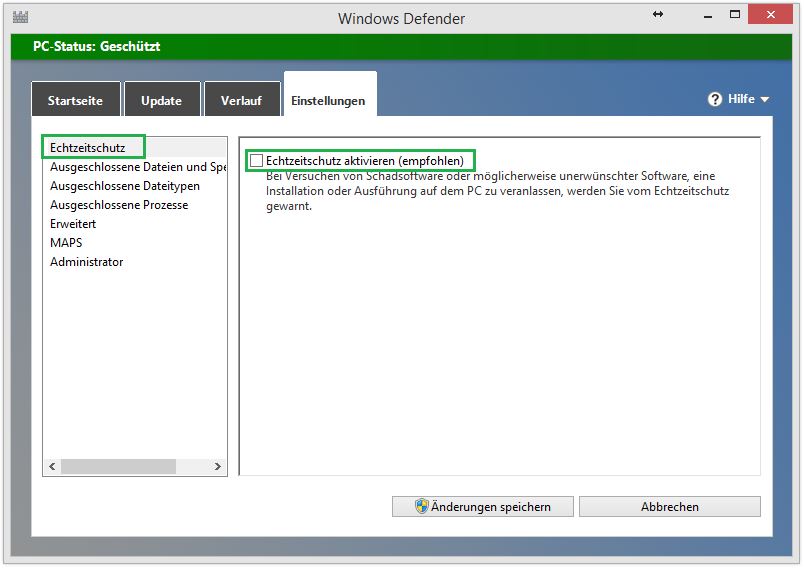
Einstellungen > Administrator > Häkchen entfernen
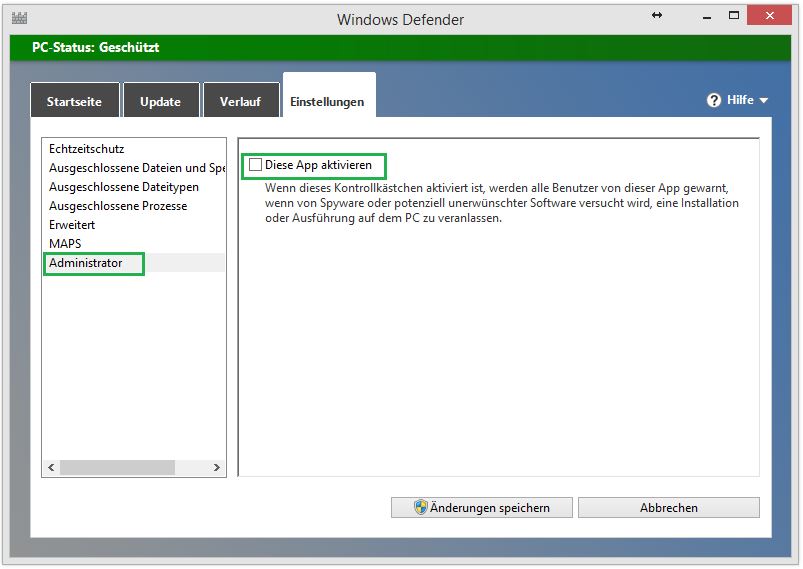
1.2 Windows Search deaktivieren:

Starten Sie den Dienst-Manager. Beenden Sie den Windows Search Dienst und ändern Sie den Starttyp von automatisch auf deaktiviert.

2. Die Installation von App-V Sequencer ist sehr einfach.
2.1 Starten Sie die appv_sequencer_setup.exe
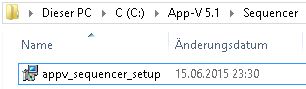
2.2 Klicken sie auf installieren, um den Installationsvorgang zu starten
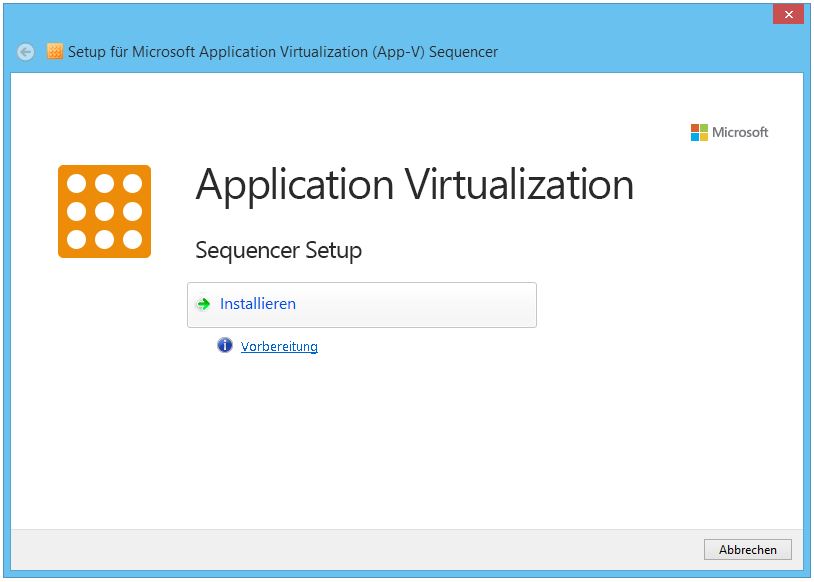
2.3 Akzeptieren Sie die Lizenzbedingungen, und klicken Sie auf Weiter
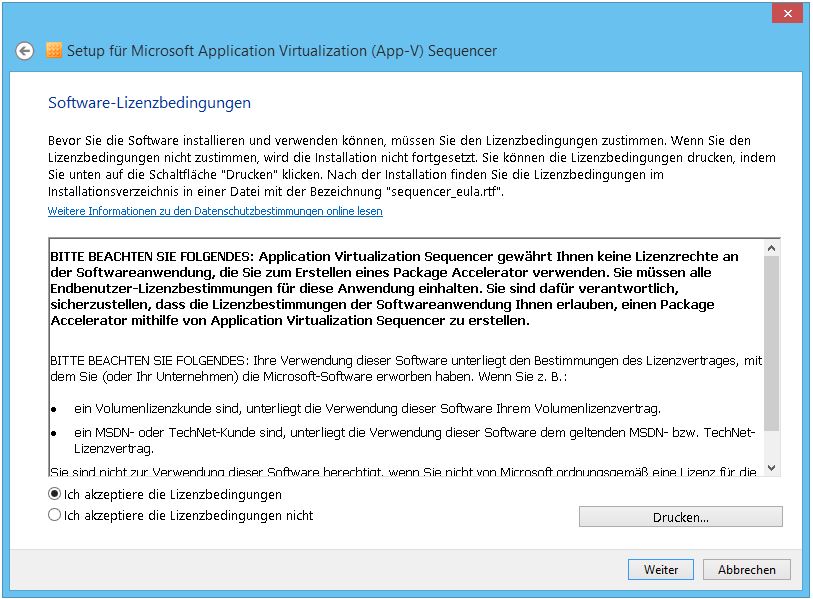
2.4 Wählen Sie die gewünschte Option und klicken Sie Installieren.
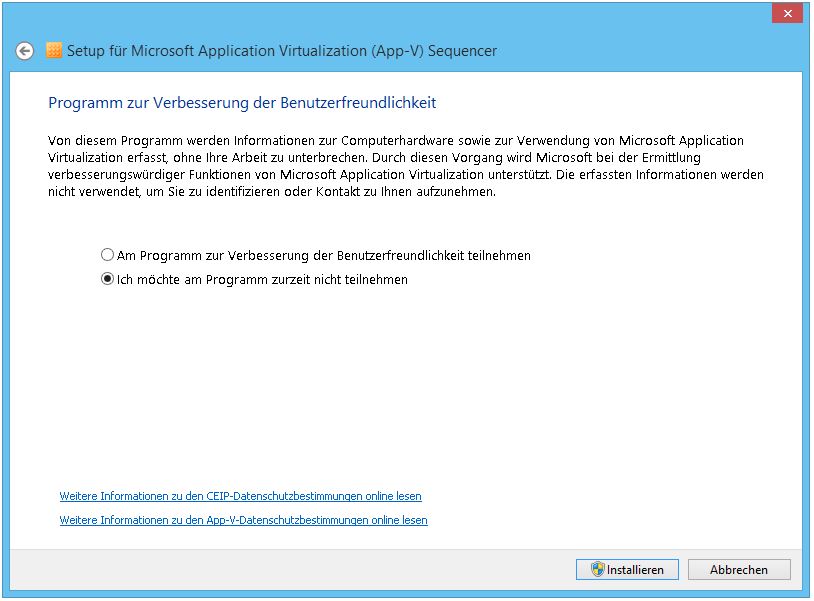
2.5 Nach wenigen Sekunden ist die Installation abgeschlossen.
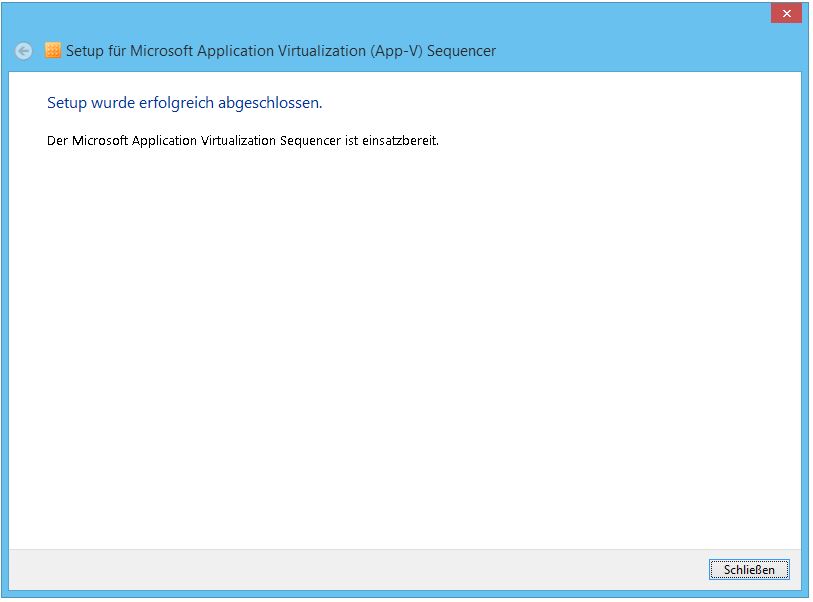
Erstellen eines App-v Pakates
So lange Sie kleine und primitive Applikationen paketieren, erfordert die Konfiguration sehr wenig Aufwand. Eine solche Software (Notepad++) wird hier installiert.
3.1 Die installierte Software kann zum ersten Mal gestartet werden
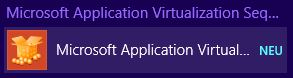
3.2 Klicken sie auf die Schaltfläche Neues virtuelles Anwendungespaket erstellen
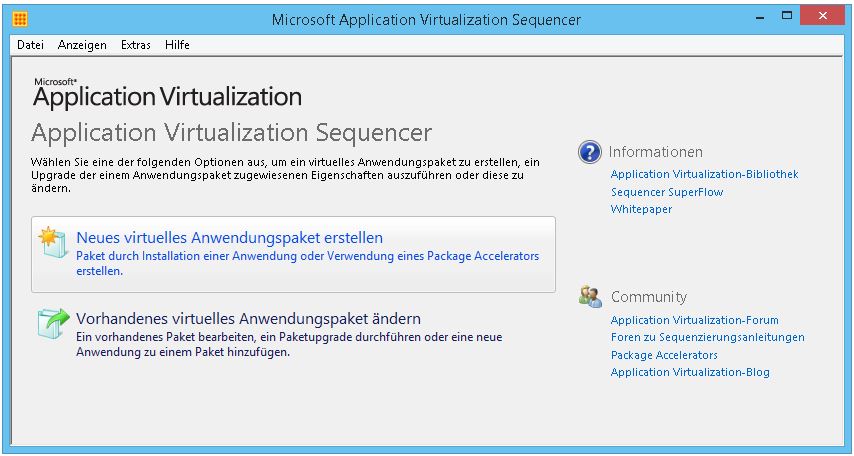
3.3 Die Option Paket erstellen (Standard) auswählen und Weiter
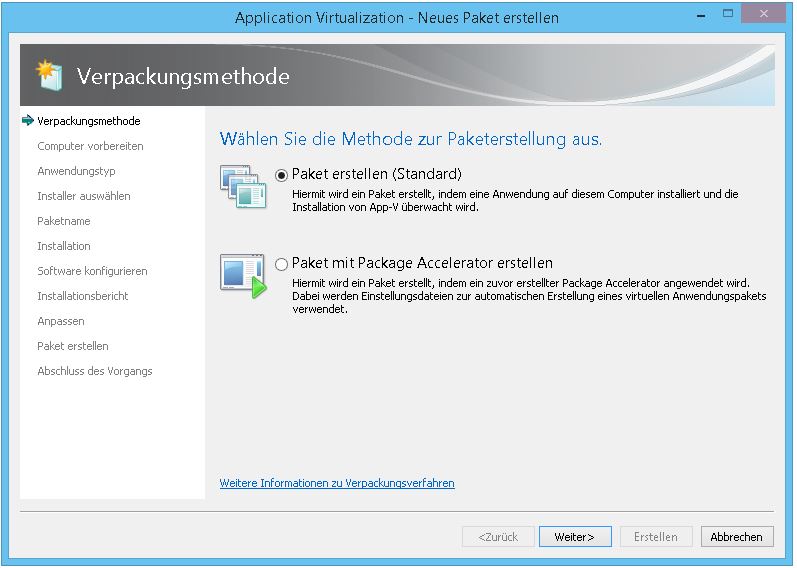
3.4 Der Wizard überprüft hier, ob irgendwelche Abhängigkeiten nicht erfüllt sind.
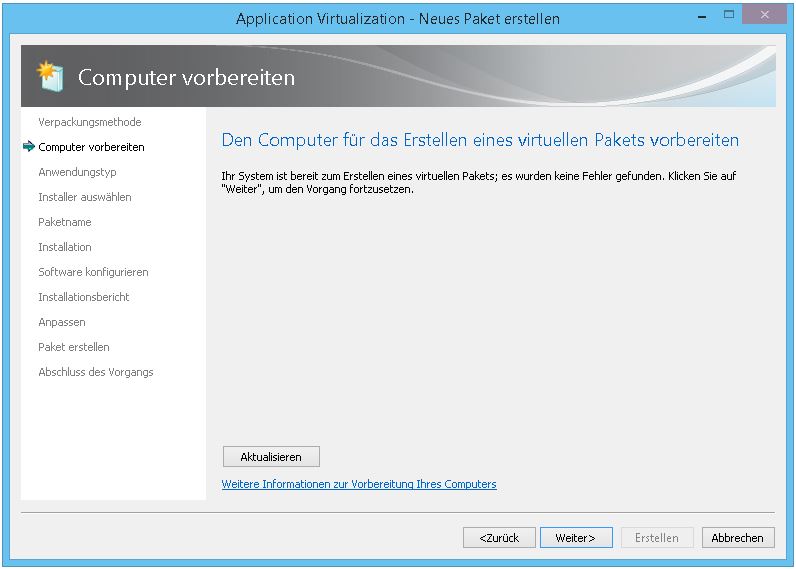
3.5 Standardanwendung (Standard)
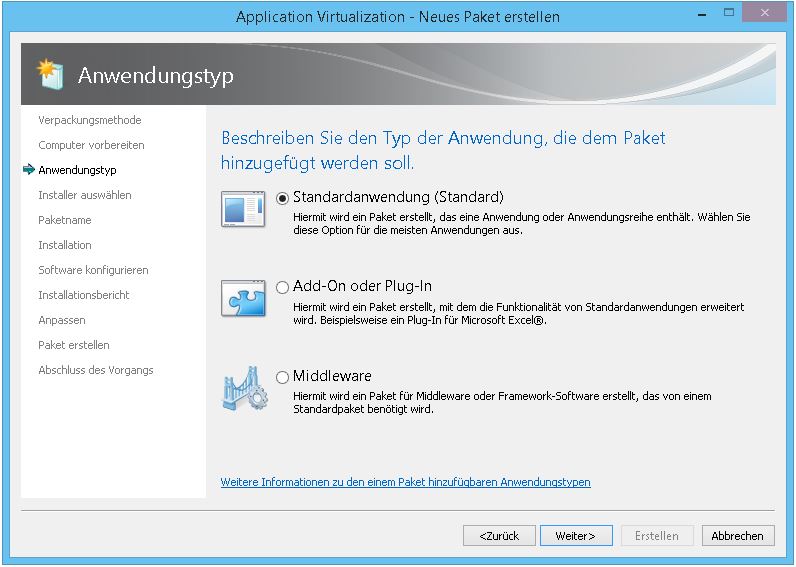
3.6 Die zu installierende Software auswählen.
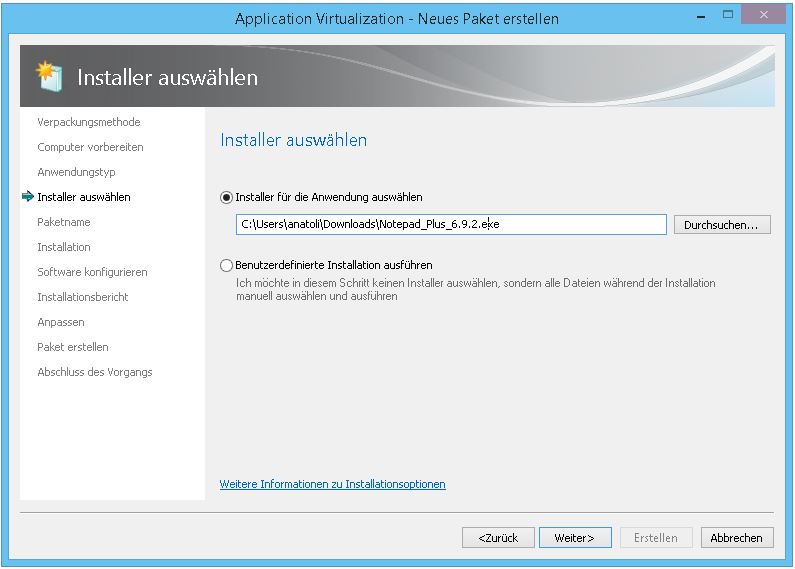
3.7 Name des Paketes eingeben und Weiter
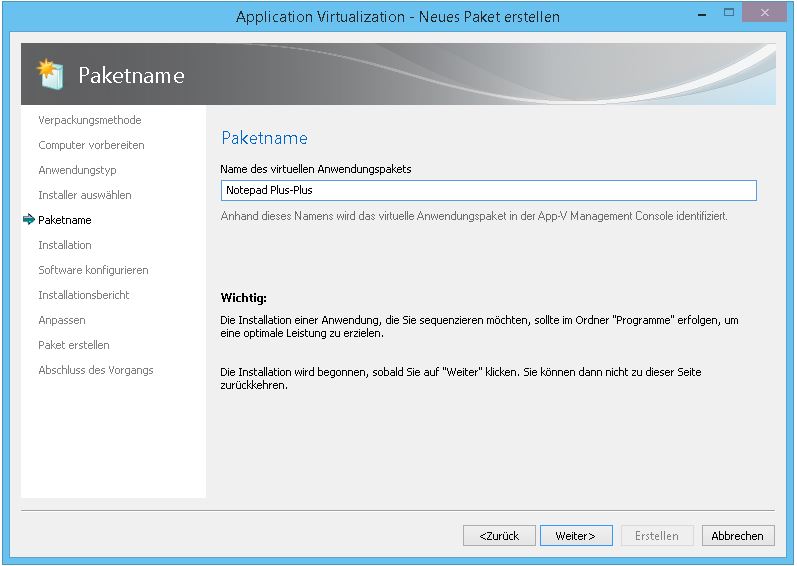
3.8 Der Software-Installer wird gestartet. Führen Sie die Installation durch.
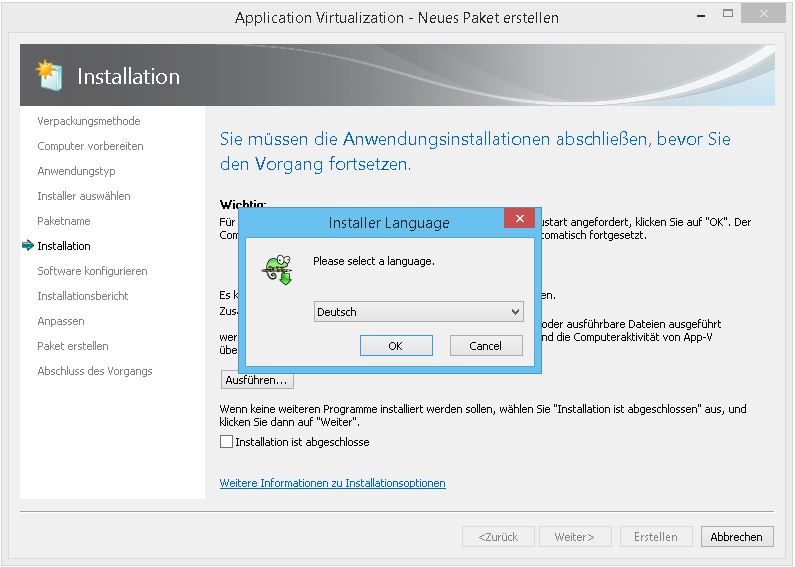
3.9 Wenn die Installation abgeschlossen ist, klicken Sie nur auf Fertigstellen, starten Sie die Software noch nicht.
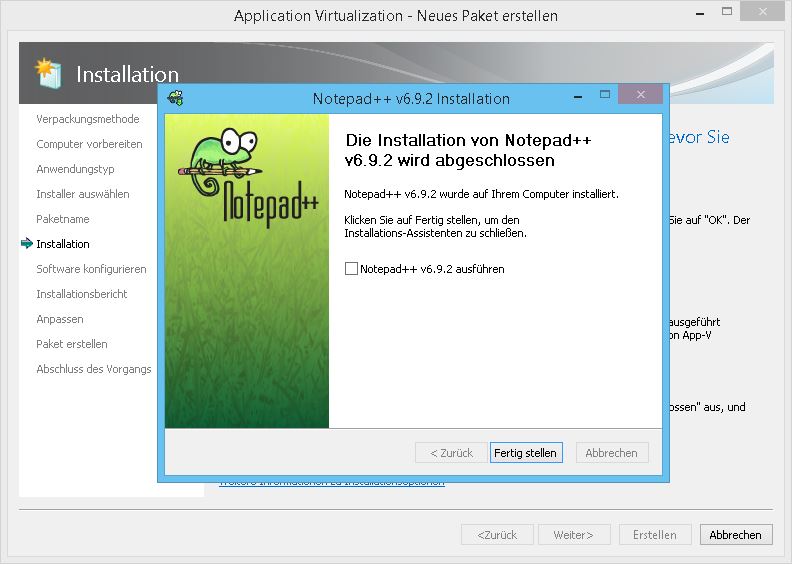
3.10 Wählen Sie Installation ist abgeschlossen und klicken Sie Weiter. Wenn weitere Applikationen im Paket benötigt werden, könnten diese über die Taste Ausführen mitinstalliert werden.
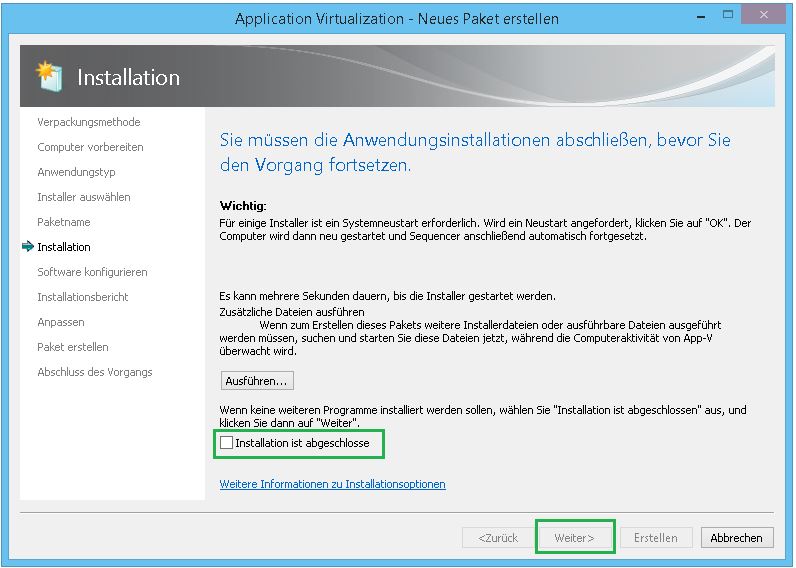
3.11 Klicken Sie auf Auswahl ausführen. Die Software wird zum ersten Mal gestartet
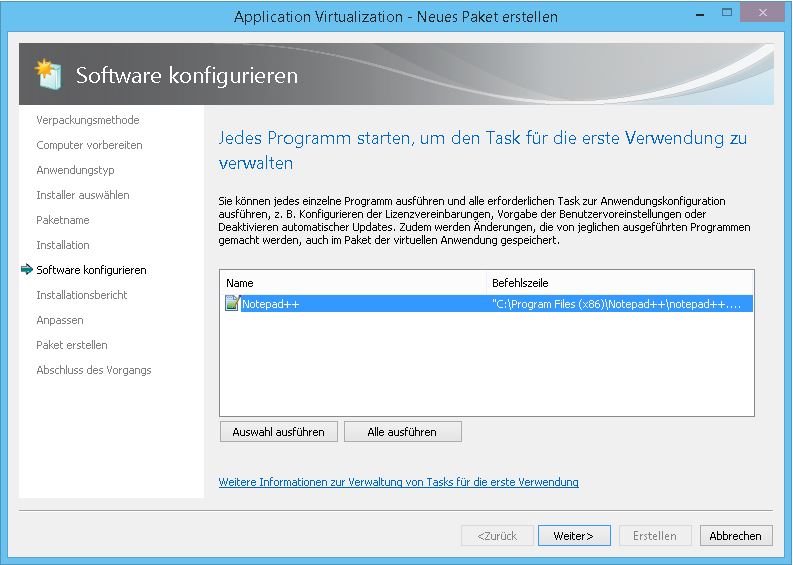
3.12 Wenn die installierte Software sich ordnungsgemäß startet, schließen Sie das Fenster.
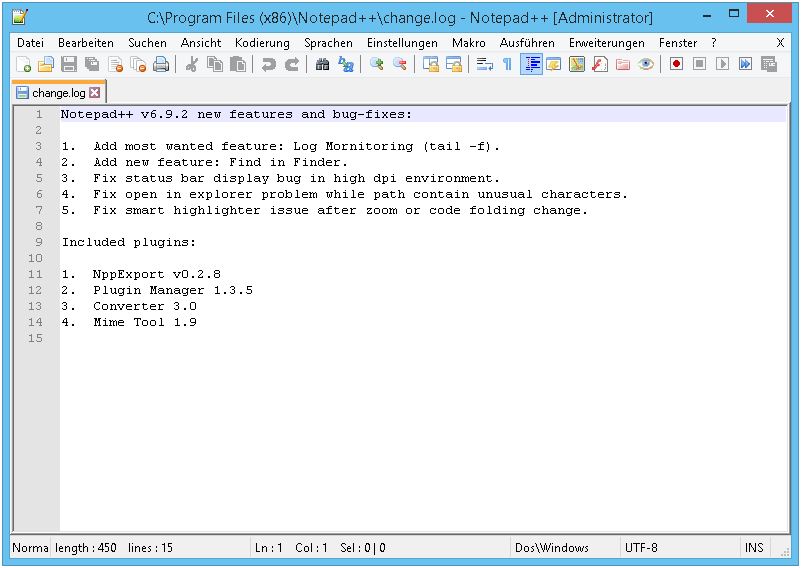
3.13 Weiter...
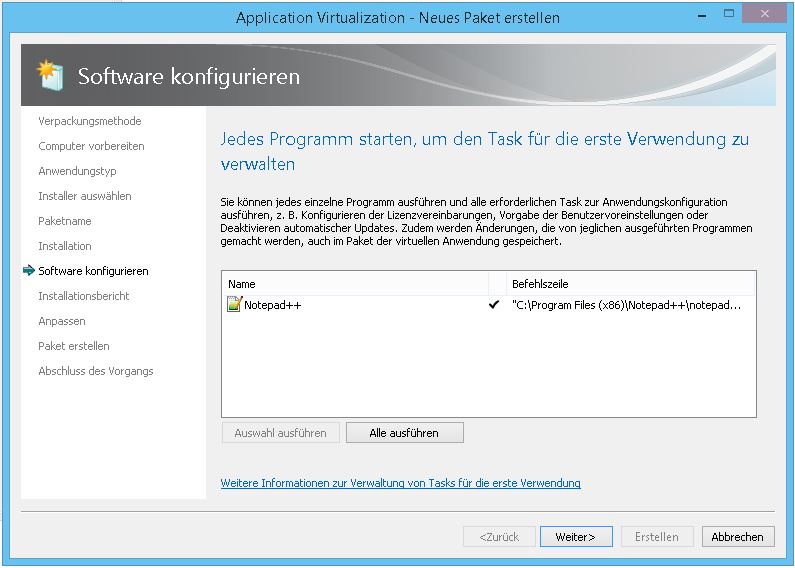
3.14 Im nächsten Schritt wird die Liste der möglichen Problemen angezeigt.
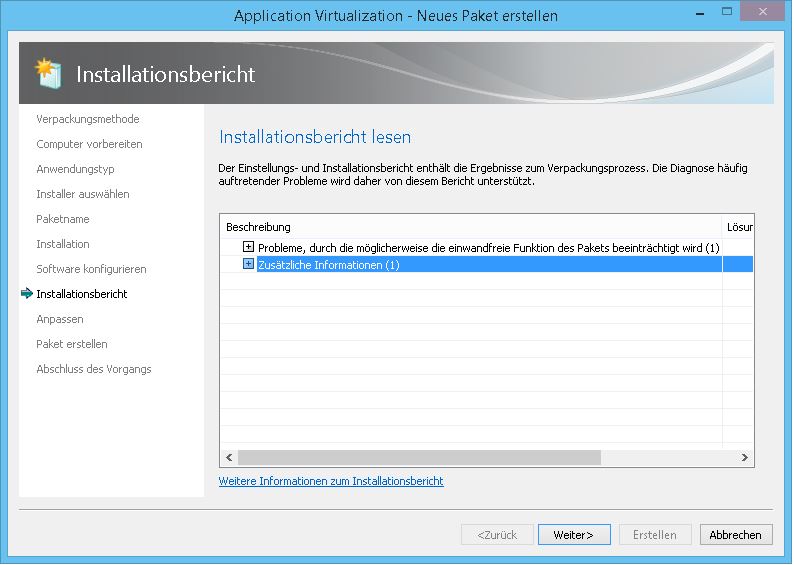
3.15 Hier haben sie die Auswahl, ob das Paket weiter konfiguriert wird oder ohne Anpassung gespeichert.
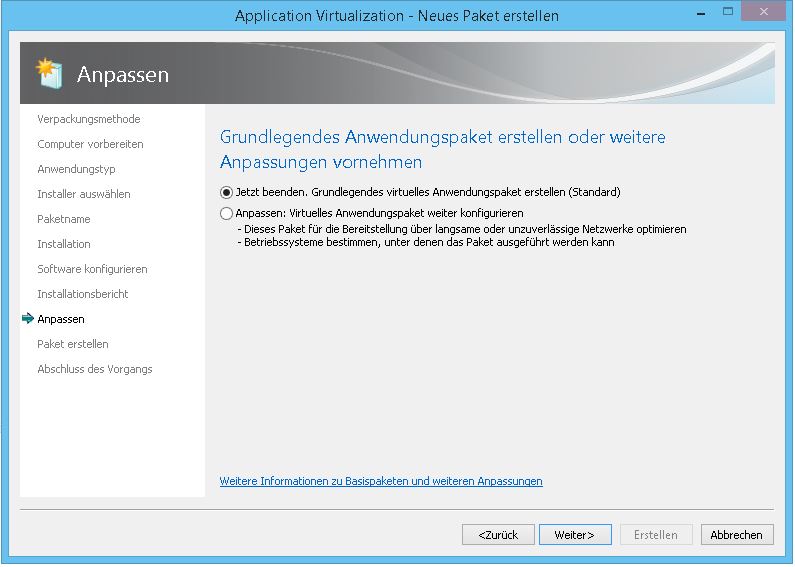
3.16 Legen Sie den Speicherort fest
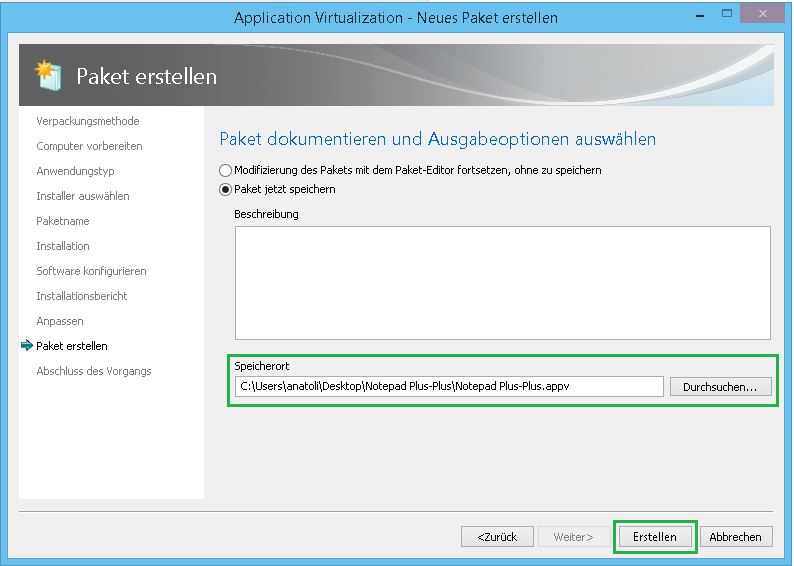
3.17 Das Paket wurde erfolgreich erstellt und gespeichert. Hier werden die gleiche Informationen angezeigt, wie bei dem Punkt 3.14
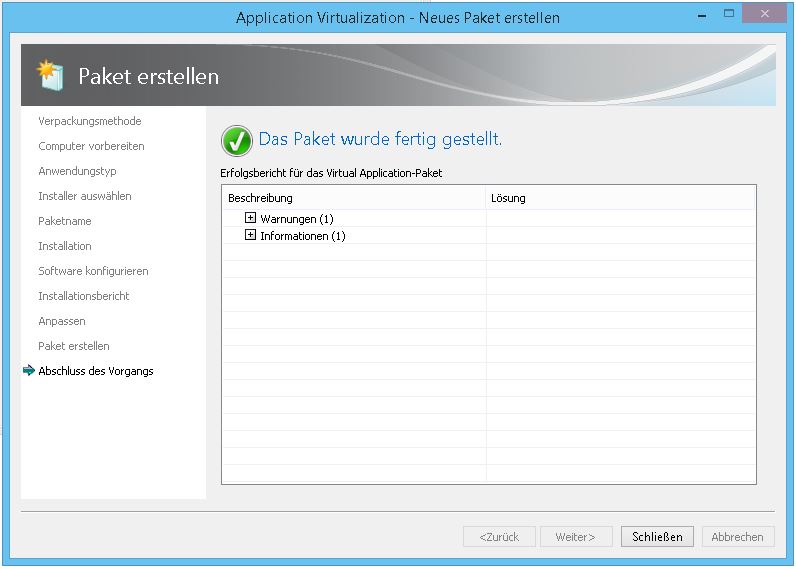
So sieht ein fertiges Paket inhaltlich aus
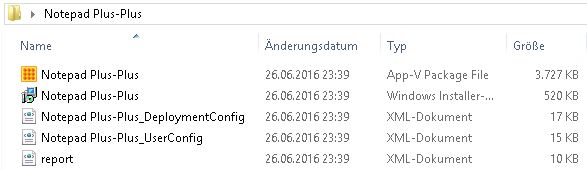
4. Das fertige App-V Paket kann auf dem Streaming Server gespeichert werden.
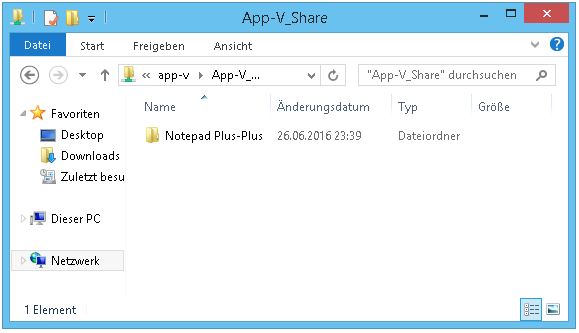
App-V Paket auf dem Management Server bereitstellen
5.1
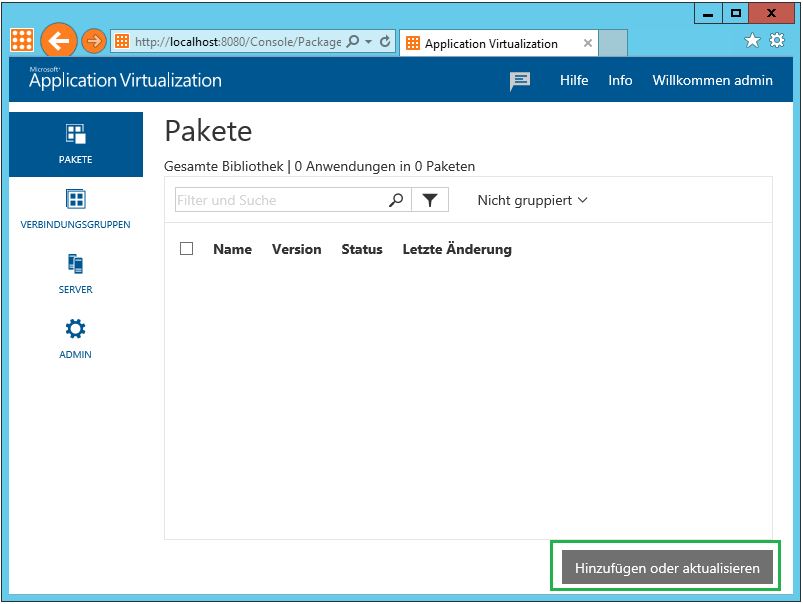
5.2
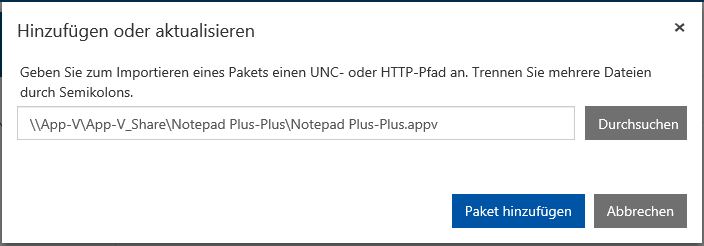
5.3
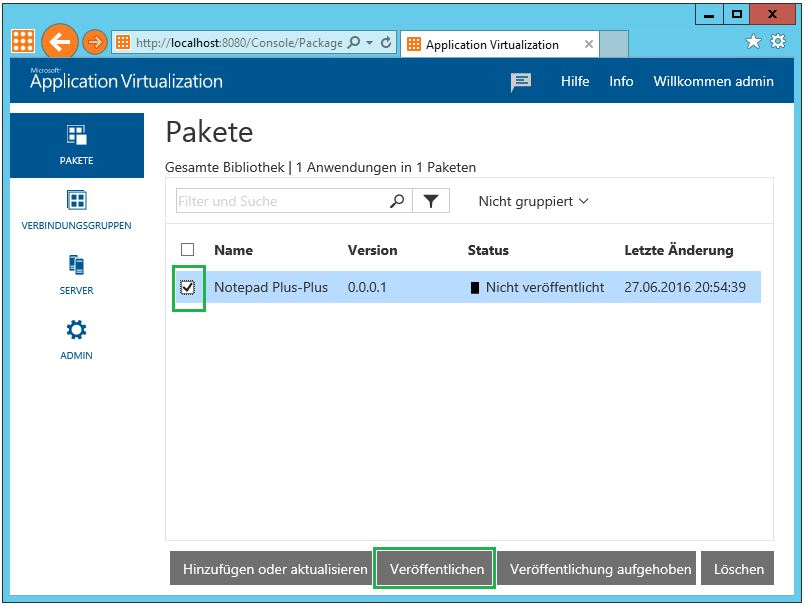
5.4
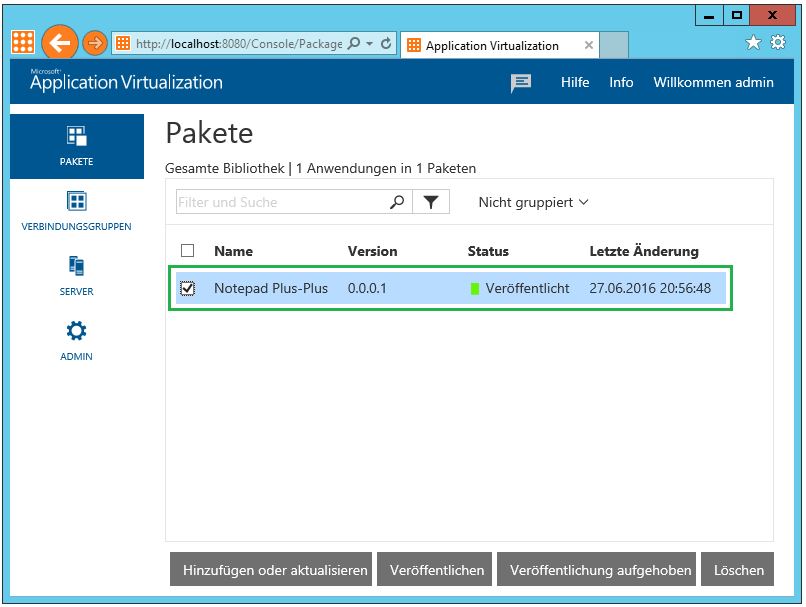
5.5
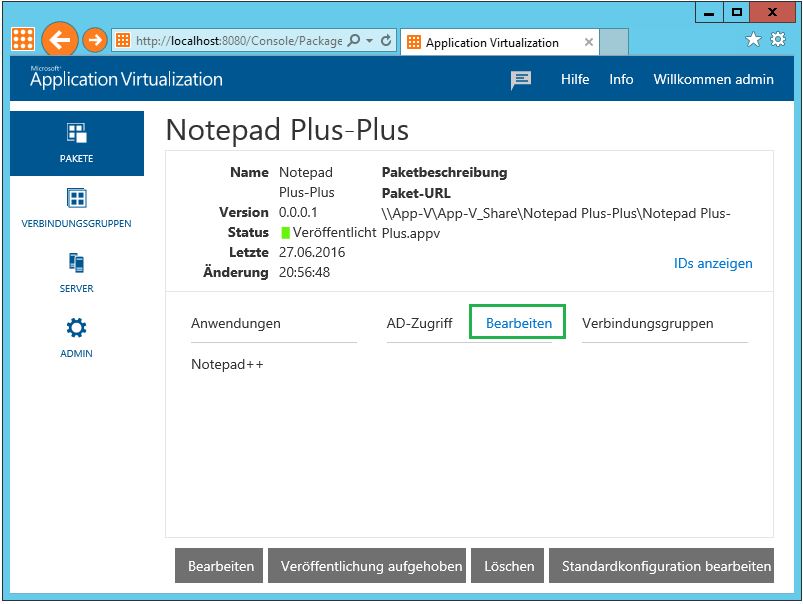
5.6
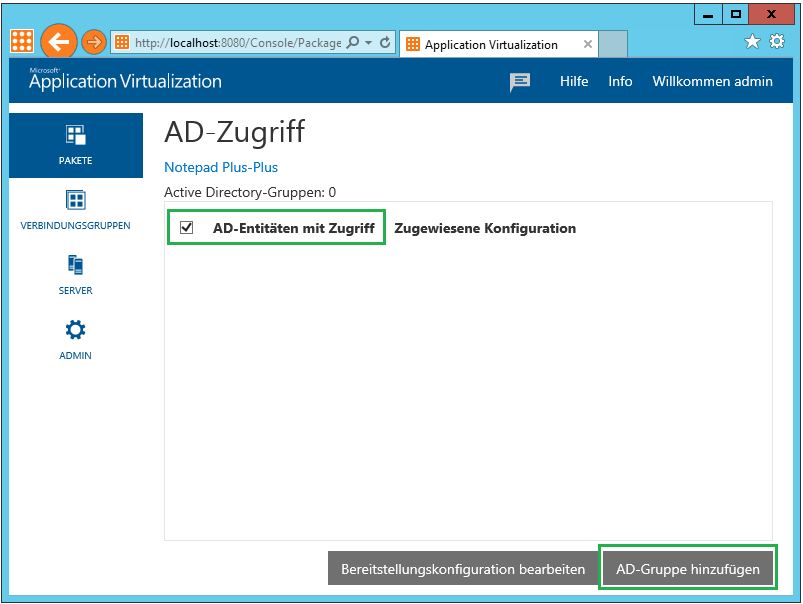
5.7
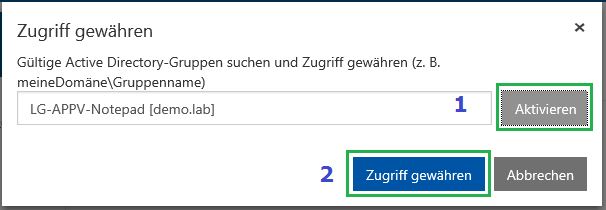
5.8